Dokumentnummer: ARER-042
Opdater dato: 2023-04-01
Opdater dato: 2023-04-01
Printning af rapporter om antallet af kopierede, printede, scannede ark
Dette afsnit beskriver, hvordan du printer en rapport om antallet ark (sider), der er kopieret, printet eller scannet.
Du kan også printe eller gemme en rapport om antallet af ark (sider), der er kopieret eller scannet ar hvert enkelt afdelings-ID, ved at trykke på <Printning/lagring af rapporter pr. afdelings-ID>.
BEMÆRK!
"Antallet af sider" henviser til antallet af kopier eller print, når for- og bagsiden af papiret hver tælles som én "side". Hvis der f.eks. kun printes på den ene side af et ark papir, er antallet af sider "1". Hvis arket printes på begge sider, er antallet af sider "2".
Print rapporter
1
På skærmbilledet <Hjem> skal du trykke  (Tæller/Enhedsinformation).
(Tæller/Enhedsinformation).
 (Tæller/Enhedsinformation).
(Tæller/Enhedsinformation).2
Tryk på <Print liste>.

3
Tryk på <Ja>.
Rapporten printes.
Printning/lagring af rapporter pr. afdelings-ID
Du kan printe eller lagre rapporter for hvert bruger-ID (afdelings-ID) i Administration af Afdelings-ID'er.
Print rapporter
Brug denne procedure til at printe rapporter for hvert afdelings-ID fra denne maskines betjeningspanel.
1
Log på som administrator på maskinens betjeningspanel. Logge ind som en administrator
2
På skærmbilledet <Hjem> skal du trykke  (Indstillinger/Registrering).
(Indstillinger/Registrering).
 (Indstillinger/Registrering).
(Indstillinger/Registrering).3
Tryk på <Administrationsindstillinger>  <Brugeradministration>
<Brugeradministration>  <Administration af Afdelings-ID>.
<Administration af Afdelings-ID>.
 <Brugeradministration>
<Brugeradministration>  <Administration af Afdelings-ID>.
<Administration af Afdelings-ID>.4
Tryk på <Til>  <Sidetotaler>.
<Sidetotaler>.
 <Sidetotaler>.
<Sidetotaler>.5
Tryk på <Print liste>.
6
Vælg rapporttypen, og tryk på <Start print>.
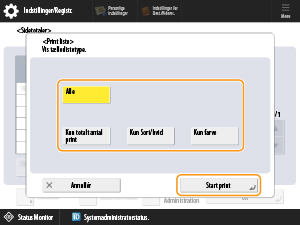
Den valgte rapport printes.
Lagring af rapporter
Du kan lagre rapporter som filer i CSV-formatet. Gem rapporter via Remote UI (Brugerinterface til fjernbetjening).
1
Åbn Remote UI (Brugerinterface til fjernbetjening), og log på som administrator. Åbning af Remote UI (Brugerinterface til fjernbetjening)
2
Går til portalsiden, og klik på [Settings/Registration].
3
Klik på [User Management]  [Department ID Management].
[Department ID Management].
 [Department ID Management].
[Department ID Management].4
Tryk på [Store in CSV Format...].

Siden Administration af Afdelings-ID'er lagres i CSV-format.
BEMÆRK!
Rapporten viser antallet af ark (sider), der er kopieret, printet og scannet for hvert brugernavn, der er knyttet til afdelings-ID'et. Hvis der imidlertid er flere brugere, der er tildelt en afdeling, eller hvis godkendelse af afdelings-ID bruges som login-servicen, vises brugernavne ikke.